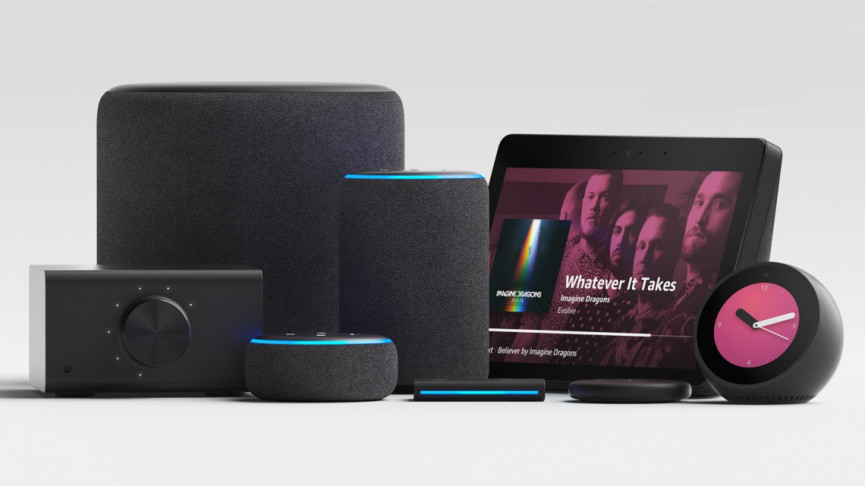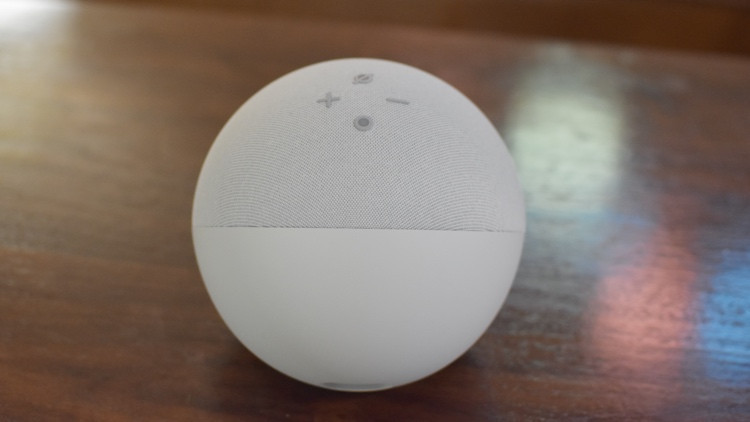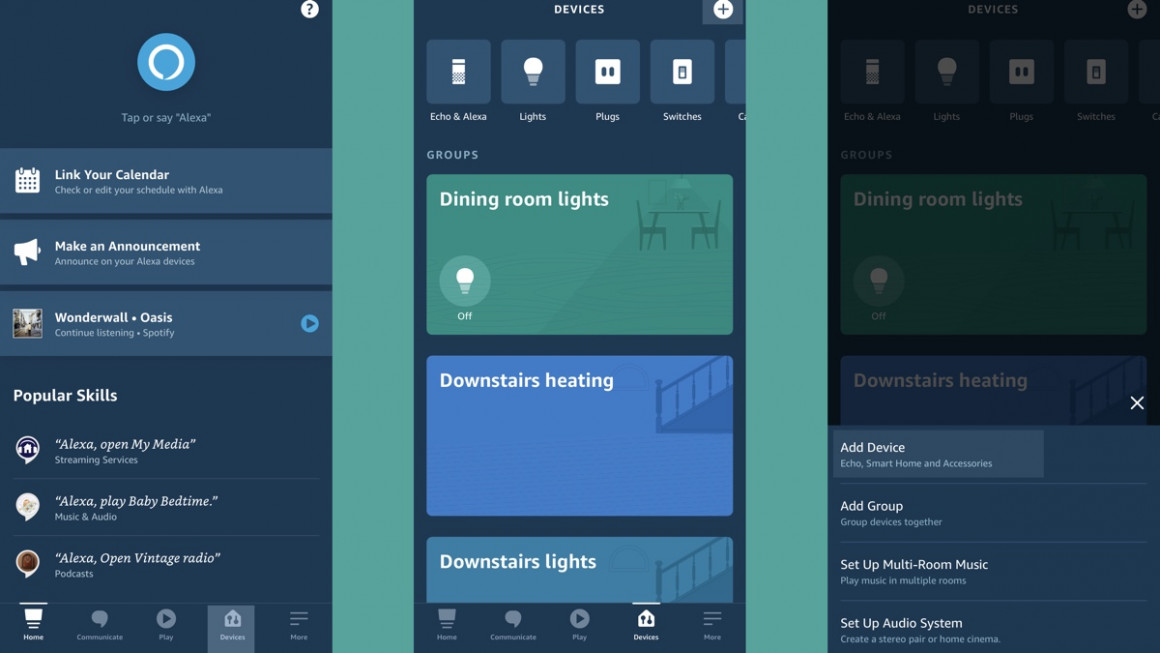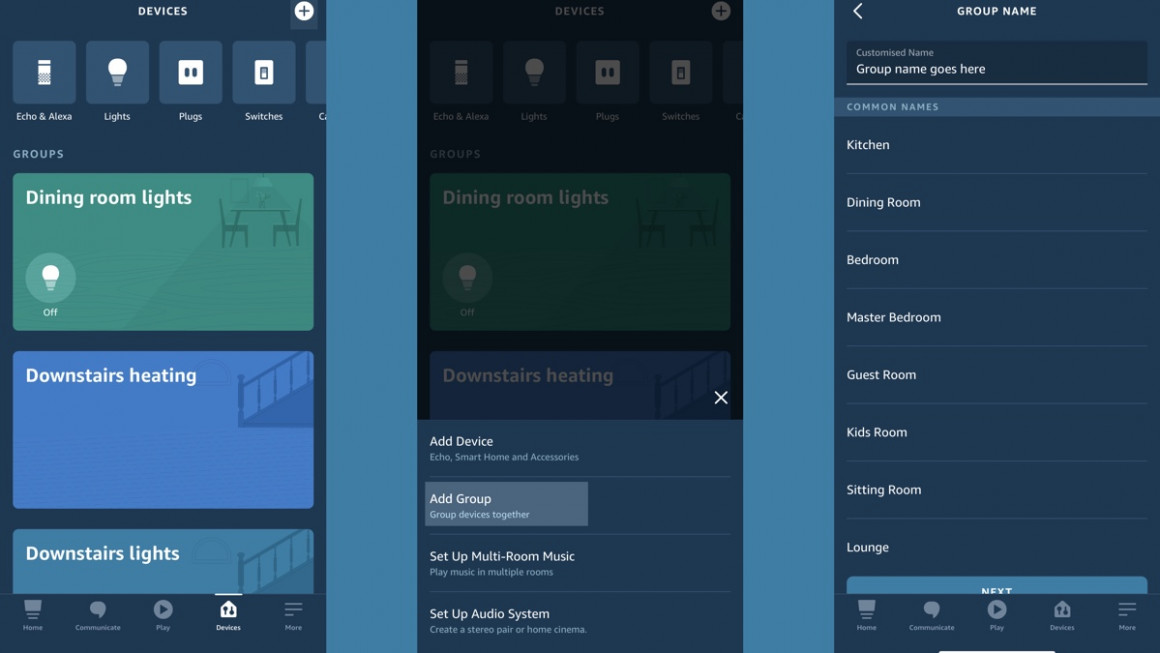Bauen Sie ein Alexa Smart Home: So verbinden Sie Lampen, Steckdosen und mehr
Ein intelligenter Alexa-Lautsprecher kann Ihre Lichter, Steckdosen und andere Geräte steuern – und er ist so einfach einzurichten.
Zunächst benötigen Sie einige Alexa-Geräte, darunter intelligente Glühbirnen, angeschlossene Stecker, gefolgt von Smart-Home-Hubs, Thermostaten und Überwachungskameras.
Der Kauf einer angeschlossenen Glühbirne ist der einfachste Weg, Alexa dazu zu bringen, die Beleuchtung Ihres Hauses zu steuern, aber es kann ein wenig unpraktisch sein, wenn Sie Dutzende von Glühbirnen im Raum haben.
Normalerweise raten wir Anfängern, zunächst nur ein paar Stimmungslichter auszuwählen, und dann können Sie den Rest Ihrer Heimbeleuchtung später austricksen.
Und vergessen Sie nicht, die Beleuchtung kann auch über Smart Plugs für Lampen gesteuert werden – und Sie können sogar den Lichtschalter selbst mit Alexa verbinden und die Glühbirnen in Ruhe lassen. Lesen Sie dazu unsere Leitfäden für weitere Ideen.
In dieser Anleitung sehen wir uns an, wie Sie Ihre Geräte mit Alexa verbinden und steuern können.
Warum Ihr Zuhause mit Alexa verbinden?
Warum sich also erst einmal die Mühe machen, Alexa-kompatible Geräte zu kaufen? Nun, kurz gesagt, Alexa macht in Ihrem Zuhause wirklich Sinn, wenn Sie Smart-Home-Technologie von einem Echo-Gerät aus steuern.
Alexa ist äußerst geschickt darin, Smart-Home-Technologien zusammenarbeiten zu lassen. Es ist einfach, einzelne Befehlsgruppen einzurichten, die mehrere Lichter, Steckdosen und andere Geräte zusammen steuern können – was bedeutet, dass ein einziger Befehl die Stimmung in Ihrem ganzen Haus bestimmen kann, sei es, wenn Sie zur Tür gehen, sich für etwas Fernsehen fertig machen oder einfach nur vor dem Schlafengehen alles ausschalten.
So richten Sie Smart-Home-Geräte in Alexa ein
Der erste Teil besteht darin, den Anweisungen des jeweiligen Geräts zu folgen. Nehmen wir als Beispiel Philips Hue-Leuchten. Bevor Sie beginnen, vergewissern Sie sich, dass die Philips Bridge installiert ist, dass Ihre Leuchten an die Fassungen angeschlossen sind und dass sie in der Hue-App ordnungsgemäß funktionieren.
Das gilt für jedes Gerät, das nicht von Amazon hergestellt wurde – Sie müssen es zuerst ordnungsgemäß in seiner eigenen App und seinem eigenen Ökosystem installieren, bevor Sie mit Alexa loslegen können.
Verwenden Sie den Echo Zigbee Smart Home Hub
Die Ausnahme von dieser Regel ist, wenn Sie das neue Echo der 4 Generation, Amazon Echo Plus oder eines der neueren Echo Show-Modelle verwenden. Diese intelligenten Alexa-Lautsprecher dienen gleichzeitig als Smart-Home-Hubs und können einige Smart-Home-Geräte erkennen, wenn sie das Zigbee-Protokoll verwenden.
Dies erfordert zwar ein wenig Nachforschung von Ihrer Seite, aber Belkin WeMo, Honeywell-Thermostate, Ikea Tradfli, Philips Hue und Yale-Schlösser sind alle Zigbee-kompatibel.
Anstatt einen Alexa-Skill verwenden zu müssen, können Sie Geräte suchen und finden, wenn sie angeschlossen sind. Möglicherweise erhalten Sie jedoch nicht die volle Funktionalität. Beispielsweise erhalten Sie möglicherweise nicht alle Farbtöne einer intelligenten Glühbirne.
So fügen Sie Geräte zu Alexa hinzu
Sofern Sie keinen Zigbee-fähigen Echo-Lautsprecher verwenden (siehe oben), müssen Sie Alexa-Skills für die Geräte installieren, die Alexa erkennen soll. Dies ist kein komplizierter Vorgang, aber Sie benötigen die Anmeldeinformationen für jedes Ökosystem für intelligente Geräte, das Sie hinzufügen möchten.
Das liegt daran, dass ein Alexa-Skill Ihr Amazon-Konto effektiv mit dem von Lifx, Philips Hue, Hive, Nest oder dem von Ihnen verwendeten Dienst verknüpft. Der einfachste Weg, den Alexa-Skill zu installieren, besteht darin, zur App zu gehen, das Seitenmenü zu öffnen und Skills & Games aus der Liste auszuwählen und dann zu suchen. Die App führt Sie durch den Vorgang zum Hinzufügen Ihrer Anmeldedaten.
Sobald Sie Ihre Geräte in ihren eigenen Ökosystemen eingerichtet haben, ist es an der Zeit, sie mit Alexa zu verbinden. Sie können dies auf zwei Arten tun:
1 Fragen Sie einfach einen Alexa-fähigen Lautsprecher: „Alexa entdeckt meine Geräte”
2. Oder gehen Sie zur Amazon Alexa-App, tippen Sie unten rechts auf dem Bildschirm auf Geräte und drücken Sie dann oben rechts auf die Schaltfläche + (siehe oben).
Alexa scannt Ihr Heimnetzwerk und verwendet auch die vorinstallierten Fähigkeiten, um Geräte zu finden, die Sie möglicherweise hinzufügen möchten.
Was auch immer Sie ihnen in Ihrer App genannt haben, wird der Standardname sein, wenn es in die Alexa-App gesaugt wird – aber diese Namen können jederzeit geändert werden …
Benennen Sie Ihre Geräte in der Alexa-App um
Alexa übernimmt den Namen eines Geräts, das in seiner nativen App zu finden ist – dies kann jedoch zu Konflikten zwischen Geräten führen, wenn Sie beispielsweise zwei verschiedene Hersteller von intelligenten Glühbirnen haben, die beide standardmäßig auf „Lounge Light” eingestellt sind.
Das Ergebnis kann chaotisch sein und Sie werden feststellen, dass Sie einiges an Alexa erledigen müssen.
Sie können Geräte in der Alexa-App jedoch separat benennen, daher sollten Sie sie durchgehen und ihnen alle leicht zu merkende und logische Namen geben. Vermeiden Sie auch Konflikte in Alexa zwischen selbst zufälligen Gerätetypen. Ein „Lounge”-Sonos-Lautsprecher und eine „Lounge-Lampe” können mit Alexa Chaos anrichten, also versuchen Sie, die Dinge getrennt zu halten.
Führen Sie zum Umbenennen die folgenden Schritte aus:
1 Öffnen Sie die Alexa-App
2. Tippen Sie unten auf die Registerkarte Geräte
3. Wählen Sie auf diesem Bildschirm den Produkttyp aus, um das genaue Gerät leichter zu finden
4. Tippen Sie auf ein Gerät und wählen Sie das Zahnrad Einstellungen in der oberen rechten Ecke
5 Tippen Sie auf Namen bearbeiten.
Richten Sie Alexa-Smart-Home-Gruppen ein
Über das Smart Home-Menü der Amazon Alexa Smartphone-App können Sie jedes Gerät einer einzelnen Gruppe hinzufügen, die per Sprache gesteuert werden kann. Beispielsweise möchten Sie möglicherweise alle Lampen in Ihrem Erdgeschoss in einer einzigen Gruppe "Lampen im Erdgeschoss" gruppieren.
Auf diese Weise wird es viel einfacher, die Geräte in Routinen zu integrieren oder mehrere Geräte mit einem einzigen Sprachbefehl zu steuern.
Tun Sie dies mit diesen Schritten:
1 Öffnen Sie die Alexa-App
2 . Tippen Sie auf Geräte
3. Drücken Sie die Schaltfläche oben rechts
4. Tippen Sie auf Gruppe hinzufügen
5. Wählen Sie Smart Home Group und geben Sie ihr einen Namen, an den Sie sich erinnern werden. Das können zum Beispiel „Hauptlichter” oder „Untergeschosslichter” sein
6. Tippen Sie in der Liste auf die gewünschten Geräte, und Sie sind fertig
Importieren Sie Szenen aus Apps von Drittanbietern
Wenn Sie Szenen in Apps wie Philips Hue entworfen haben, erkennt und importiert Alexa diese ebenfalls. Während eines Scans Ihres Netzwerks werden der Alexa-App Szenen hinzugefügt.
Sie müssen lediglich die entsprechenden Skills installiert haben. Einmal in der App registriert, können Sie Alexa bitten, sie zu steuern.
Welche Alexa-Befehle kann ich verwenden?
So können Sie Ihre Beleuchtung, Kameras, Steckdosen und mehr zu Hause mit Alexa einrichten und auch Ihre Szenen und Gruppen. Hier sind einige Ideen für den Einstieg.
„Alexa, Licht an.”
„Alexa, Licht aus.”
„Alexa, dimme das Hauptlicht auf 50 %.”
"Stell das Licht auf blau."
"Stelle das Licht auf weiches Weiß."
"Macht das Licht wärmer/kälter."
„Alexa, stelle die Temperatur auf 21.”
„Alexa, es ist Schlafenszeit” [um eine Szene zu aktivieren].
Was passiert, wenn Alexa Ihr Gerät nicht finden kann?
Wenn Sie alle diese Schritte durchgeführt haben und Alexa Ihr Gerät nicht sieht, können Sie einige Schritte unternehmen. Der Kürze halber finden Sie hier Ihre wichtige Alexa-Checkliste zur Fehlerbehebung
-
Überprüfen Sie, ob es sich um ein Works with Alexa-Produkt handelt
-
Ist es eingeschaltet und bereit, entdeckt zu werden?
-
Löschen Sie den Alexa-Skill, installieren Sie ihn erneut und melden Sie sich an
-
Überprüfen Sie, ob Ihr Telefon, Alexa und dieses Gerät alle mit demselben Wi-Fi-Netzwerk verbunden sind
-
Schalten Sie Alexa aus, das Gerät und prüfen Sie, wie Sie einen Hardware-Reset durchführen
-
Aktualisieren Sie Ihre Router-Einstellungen
-
- *
So löschen Sie Smart-Home-Geräte von Alexa und entfernen Duplikate
Wenn Sie es satt haben, Alexa sagen zu hören: "Ein paar Dinge haben denselben Namen, welchen wollten Sie? " oder "Bitte versuchen Sie es erneut mit ‘Prozent' für die Helligkeit oder ‘Grad' für die Temperatur", nachdem Sie ein Basic gegeben haben Smart Home-Sprachbefehl, dann werfen Sie einen Blick auf unsere Anleitung zum Löschen von Geräten aus Ihrem Alexa Smart Home.
Weitere Amazon Alexa-Anleitungen
- So steuern Sie Sonos mit Alexa
- So spielen Sie Podcasts mit Alexa auf Ihrem Amazon Echo ab
- So ändern Sie die Uhrzeit Ihres Echo-Lautsprechers
- Was die verschiedenfarbigen Ringe von Alexa bedeuten
- So ändern Sie den Namen und die Stimme von Alexa
- Anleitung zum Alexa Care Hub: Einrichtung
- So steuern Sie Amazon Fire TV mit Ihrem Echo-Lautsprecher
- So nutzen Sie Ihr Amazon Echo mit Alexa als perfekten Wecker
- So richten Sie Alexa-Routinen für ein intelligenteres Zuhause ein und verwenden sie
- So richten Sie Alexa Drop In and Calling auf Ihrem Amazon Echo ein und verwenden es
- Alexa- und Spotify-Anleitung: Wie Sie Ihr Amazon Echo verbinden und verwenden